Πώς να στείλετε φωτογραφίες πλήρους ανάλυσης από ένα iPhone. Εάν έχετε στείλει ποτέ φωτογραφίες μέσω email στο iPhone σας, ίσως έχετε παρατηρήσει ότι η ανάλυση είναι μάλλον μικρή. Το iPhone τραβάει φωτογραφίες σε αρκετά υψηλή ανάλυση (1600x1200 στο αρχικό iPhone και 2048x1536 στο iPhone 3GS), και συμπιέζονται αυτόματα σε 800x600 όταν πατήσετε το μικρό εικονίδιο για να στείλετε email στο φωτογραφία. Αυτό γίνεται για να μειώσετε το μέγεθος του αρχείου και τον χρόνο που θα χρειαστεί για να στείλετε τη φωτογραφία μέσω email, αλλά σίγουρα χάνετε τις λεπτομέρειες της αρχικής εικόνας. Εδώ θα σας καθοδηγήσω στα βήματα για να στείλετε σε πλήρη ανάλυση είτε αντιγράφοντας μία εικόνα κάθε φορά είτε πολλαπλές εικόνες.
Πώς να στείλετε μία φωτογραφία τη φορά
Βήμα 1
Ενεργοποιήστε το iPhone.
Το βίντεο της ημέρας
Βήμα 2
Πατήστε το εικονίδιο "Φωτογραφίες".
Βήμα 3
Επιλέξτε το άλμπουμ που θέλετε.
Βήμα 4
Κάντε κύλιση προς τα πάνω ή προς τα κάτω μέχρι να βρείτε την εικόνα που θέλετε να στείλετε.
Βήμα 5
Πατήστε τη φωτογραφία για να δείτε την εικόνα.
Βήμα 6
Πατήστε παρατεταμένα μέχρι να εμφανιστεί το συννεφάκι "Αντιγραφή".
Βήμα 7
Πατήστε στο συννεφάκι "Αντιγραφή". Θα γίνει μπλε και θα εξαφανιστεί.
Βήμα 8
Πατήστε το κουμπί "Αρχική σελίδα" και μεταβείτε στην αλληλογραφία σας.
Βήμα 9
Δημιουργήστε ένα νέο μήνυμα και επιλέξτε ή πληκτρολογήστε τη διεύθυνση email του παραλήπτη.
Βήμα 10
Πατήστε παρατεταμένα στην περιοχή μηνυμάτων για μερικά δευτερόλεπτα. Όταν κυκλοφορήσετε, θα πρέπει να δείτε "Επιλογή", "Επιλογή όλων" και "Επικόλληση".
Βήμα 11
Πατήστε "Επικόλληση" και η φωτογραφία σας θα εμφανιστεί στο σώμα του μηνύματος email σας. Στείλτε το email ως συνήθως.


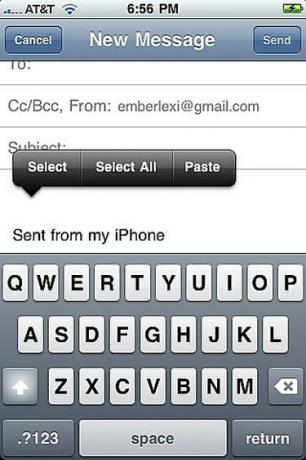

Πώς να στείλετε πολλές εικόνες
Βήμα 1
Ανοίξτε την εφαρμογή "Φωτογραφίες".
Βήμα 2
Επιλέξτε το άλμπουμ που έχει τις φωτογραφίες που θέλετε να στείλετε.
Βήμα 3
Πατήστε το κουμπί "Κοινή χρήση" στο κάτω αριστερό μέρος της οθόνης (μοιάζει με ένα ορθογώνιο με ένα βέλος που βγαίνει από τη δεξιά πλευρά).
Βήμα 4
Πατήστε σε κάθε φωτογραφία που θέλετε να στείλετε. Ένας κόκκινος κύκλος με ένα σημάδι επιλογής θα εμφανιστεί σε αυτά που επιλέγετε.
Βήμα 5
Πατήστε το κουμπί "Αντιγραφή" στο κάτω μέρος της οθόνης.
Βήμα 6
Μεταβείτε στην αλληλογραφία σας και δημιουργήστε ένα νέο μήνυμα. Επιλέξτε τον παραλήπτη ή πληκτρολογήστε τη διεύθυνση email.
Βήμα 7
Πατήστε παρατεταμένα στην περιοχή του σώματος του νέου μηνύματός σας για λίγα δευτερόλεπτα. Η επιλογή "Επικόλληση" (μαζί με τα "Επιλογή" και "Επιλογή όλων") θα εμφανιστεί όταν απελευθερώσετε.
Βήμα 8
Πατήστε "Επικόλληση" και οι εικόνες σας θα πρέπει να εμφανίζονται στο σώμα του μηνύματος.
Βήμα 9
Πατήστε το κουμπί "Αποστολή" και σβήνουν. Πιθανώς θα χρειαστεί λίγος χρόνος εάν στέλνετε πολλές φωτογραφίες. Εφόσον στέλνετε τις ασυμπίεστες εκδόσεις θα είναι μάλλον μεγάλες.
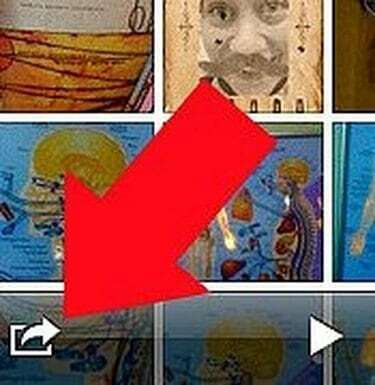
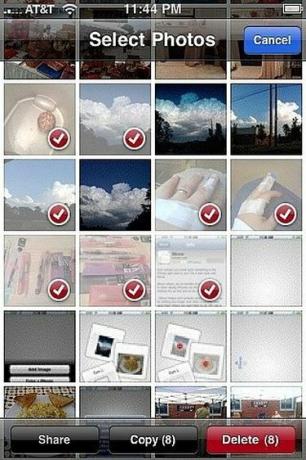
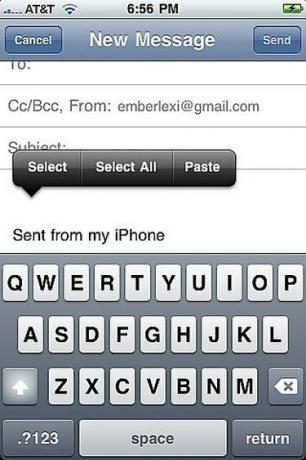
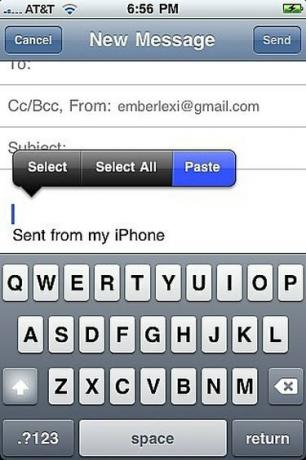
Πράγματα που θα χρειαστείτε
iPhone με λειτουργικό σύστημα 3.0 ή νεότερο
Φωτογραφίες στο iPhone
Υπόδειξη
Μπορείτε επίσης να πατήσετε παρατεταμένα την εικόνα από την προβολή άλμπουμ για να την αντιγράψετε.



